![[logo]](https://www.wifijia.com/wp-content/themes/isdo/images/596.png) 最佳答案
最佳答案 
亲,以下就是关于(win7系统电脑共享文件时提示输入网络密码(图)),由“WiFi之家网”整理!
原标题:"win7系统电脑共享文件时提示“输入网络密码”"相关电脑问题教程分享。 - 来源:WiFi之家网。
与其他电脑共享文件资料,我们很多时候都会这样操作,但是有些用户遇到win7系统电脑共享文件时提示“输入网络密码”,并没有设置密码,为什么会弹出“输入网络密码”窗口呢?这是怎么回事呢?下面,WiFi之家网小编就给大家介绍win7系统电脑共享文件时提示“输入网络密码”的解决方法。
具体方法如下:
1、关闭防火墙。首先,右键单击“网络”,选择“属性”,在弹出的“网络和共享中心”左上角点击“Windows防火墙”。
win7系统
2、在弹出的“Windows防火墙”中点击“打开或关闭Windows防火墙”。
win7系统
3、在弹出的窗口中关闭防火墙。
win7系统
4、关闭密码保护共享。继续在“网络和共享中心”中点击“更改高级共享设置”,在“密码保护的共享”中关闭密码保护共享。
5、更改administrator用户名。右键单击“计算机”的“管理”,依次选择“本地用户和组”——“用户”,右键单击administrator,选择“重命名”,将其用户名改为其他,注销后重新连接共享。
win7系统
6、现在再打开刚才要共享的计算机,发现已经可以打开了。
以上就是win7系统电脑共享文件时提示“输入网络密码”的解决方法
以上就是关于-常见问题-(win7系统电脑共享文件时提示输入网络密码(图))的教程!


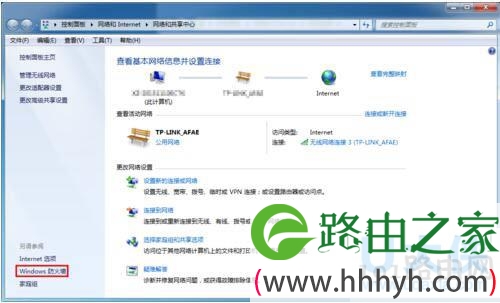
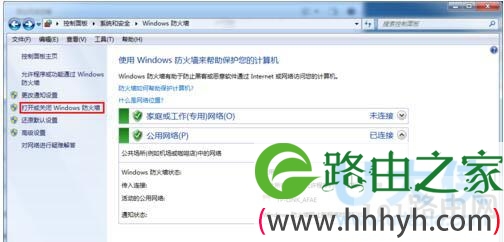
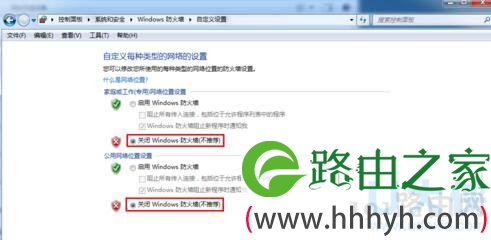
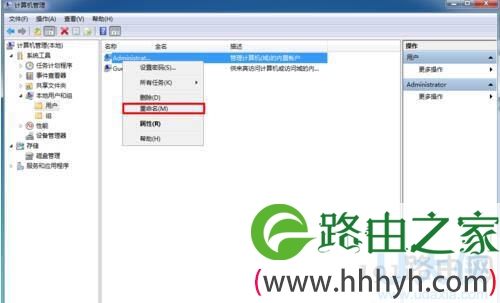
评论